Tricolor GS B528 User Manual
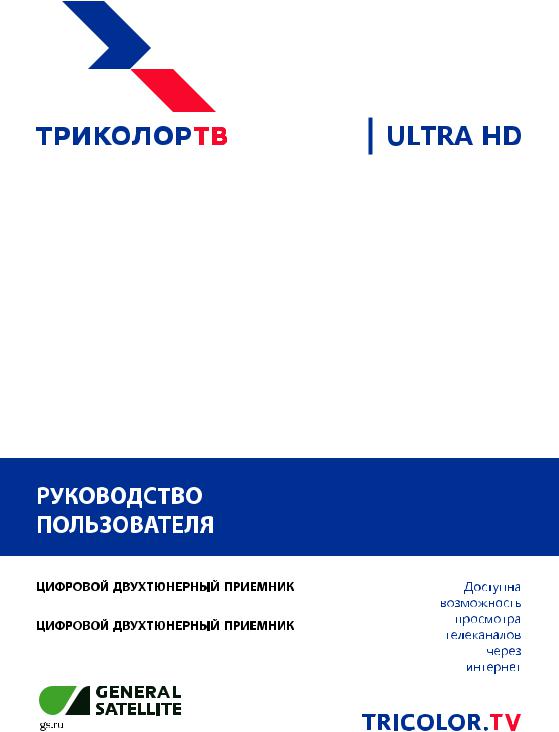
GS B527
GS B528

Содержание
1 Общее описание 5
2 Перед началом эксплуатации 6
2.1 Правила техники безопасности 6 2.2 Комплект поставки . . . . . . . . . . . . . . . . . . . . . . . . . . . . . . . . . . . . . . . . . . . . . . . . . . . . . . . . . . . . . . . . . . . . . . . . . . . . . . . . . . . . . . . . . . . . . . 8 2.3 Передняя и боковая панели приемника 9 2.4 Задняя панель приемника 10 2.5 Пульт дистанционного управления 11 2.6 Подключение приемника к телевизору 14 2.7 Включение/выключение приемника . . . . . . . . . . . . . . . . . . . . . . . . . . . . . . . . . . . . . . . . . . . . . . . . . . . . . . . . . . . . . . . . . . . . . . . . . . . .14
3 Функции 15
3.1 Первоначальная настройка приемника . . . . . . . . . . . . . . . . . . . . . . . . . . . . . . . . . . . . . . . . . . . . . . . . . . . . . . . . . . . . . . . . . . . . . . . .15 3.2 Управление при помощи выносного ИК-приемника 20 3.3 Переключение каналов 20 3.4 Регулировка уровня громкости 21 3.5 Отображение текущего времени . . . . . . . . . . . . . . . . . . . . . . . . . . . . . . . . . . . . . . . . . . . . . . . . . . . . . . . . . . . . . . . . . . . . . . . . . . . . . . .21 3.6 Инфопанель . . . . . . . . . . . . . . . . . . . . . . . . . . . . . . . . . . . . . . . . . . . . . . . . . . . . . . . . . . . . . . . . . . . . . . . . . . . . . . . . . . . . . . . . . . . . . . . . . . . .21 3.7 Экранная клавиатура 26 3.8 Заставка . . . . . . . . . . . . . . . . . . . . . . . . . . . . . . . . . . . . . . . . . . . . . . . . . . . . . . . . . . . . . . . . . . . . . . . . . . . . . . . . . . . . . . . . . . . . . . . . . . . . . . . .27 3.9 Главное меню 27 3.10 Обновление программного обеспечения приемника 29 3.11 Timeshift 31 3.12 Просмотр с начала и телеархив . . . . . . . . . . . . . . . . . . . . . . . . . . . . . . . . . . . . . . . . . . . . . . . . . . . . . . . . . . . . . . . . . . . . . . . . . . . . . . .33 3.13 Сервис «Мультиэкран» . . . . . . . . . . . . . . . . . . . . . . . . . . . . . . . . . . . . . . . . . . . . . . . . . . . . . . . . . . . . . . . . . . . . . . . . . . . . . . . . . . . . . . . .33
4 Приложения 36
4.1 Управление в приложениях . . . . . . . . . . . . . . . . . . . . . . . . . . . . . . . . . . . . . . . . . . . . . . . . . . . . . . . . . . . . . . . . . . . . . . . . . . . . . . . . . . . .36 4.2 Антенны и спутники . . . . . . . . . . . . . . . . . . . . . . . . . . . . . . . . . . . . . . . . . . . . . . . . . . . . . . . . . . . . . . . . . . . . . . . . . . . . . . . . . . . . . . . . . . . .37 4.3 Галерея . . . . . . . . . . . . . . . . . . . . . . . . . . . . . . . . . . . . . . . . . . . . . . . . . . . . . . . . . . . . . . . . . . . . . . . . . . . . . . . . . . . . . . . . . . . . . . . . . . . . . . . . .39 4.4 Записи 40 4.5 Каналы . . . . . . . . . . . . . . . . . . . . . . . . . . . . . . . . . . . . . . . . . . . . . . . . . . . . . . . . . . . . . . . . . . . . . . . . . . . . . . . . . . . . . . . . . . . . . . . . . . . . . . . . . .45 4.6 Кинозалы 47 4.7 Личный кабинет . . . . . . . . . . . . . . . . . . . . . . . . . . . . . . . . . . . . . . . . . . . . . . . . . . . . . . . . . . . . . . . . . . . . . . . . . . . . . . . . . . . . . . . . . . . . . . . .52 4.8 Лучшее на ТВ . . . . . . . . . . . . . . . . . . . . . . . . . . . . . . . . . . . . . . . . . . . . . . . . . . . . . . . . . . . . . . . . . . . . . . . . . . . . . . . . . . . . . . . . . . . . . . . . . . .57 4.9 Мастер настройки . . . . . . . . . . . . . . . . . . . . . . . . . . . . . . . . . . . . . . . . . . . . . . . . . . . . . . . . . . . . . . . . . . . . . . . . . . . . . . . . . . . . . . . . . . . . . .59 4.10 Музыка 59 4.11 Мультимедиа 60 4.12 Напоминания . . . . . . . . . . . . . . . . . . . . . . . . . . . . . . . . . . . . . . . . . . . . . . . . . . . . . . . . . . . . . . . . . . . . . . . . . . . . . . . . . . . . . . . . . . . . . . . . . .62 4.13 Настройки 63 4.14 Поиск «Триколор ТВ» . . . . . . . . . . . . . . . . . . . . . . . . . . . . . . . . . . . . . . . . . . . . . . . . . . . . . . . . . . . . . . . . . . . . . . . . . . . . . . . . . . . . . . . . . .72 4.15 Поиск каналов 74 4.16 Популярные каналы 75 4.17 Редактор каналов . . . . . . . . . . . . . . . . . . . . . . . . . . . . . . . . . . . . . . . . . . . . . . . . . . . . . . . . . . . . . . . . . . . . . . . . . . . . . . . . . . . . . . . . . . . . .76 4.18 Сапер 77 4.19 Телегид 78 4.20 Ювелир 81
3
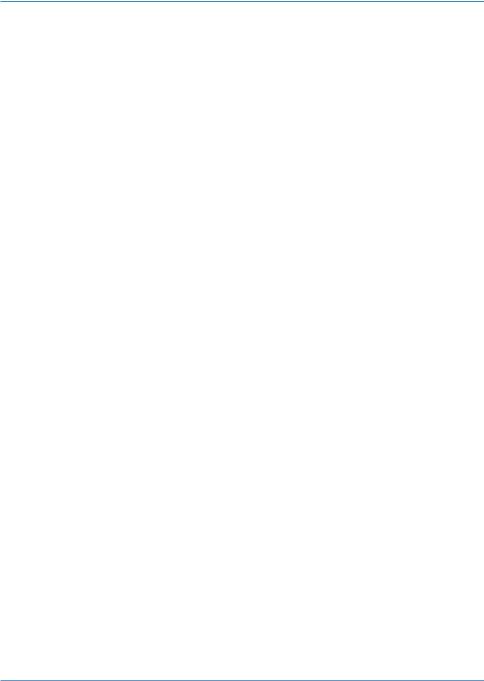
Содержание
5 Инструкция по подключению к локальной сети 82
5.1 Прямое кабельное соединение 82 5.2 Подключение к сетевому оборудованию . . . . . . . . . . . . . . . . . . . . . . . . . . . . . . . . . . . . . . . . . . . . . . . . . . . . . . . . . . . . . . . . . . . . . . .83 5.3 Настройка сервера . . . . . . . . . . . . . . . . . . . . . . . . . . . . . . . . . . . . . . . . . . . . . . . . . . . . . . . . . . . . . . . . . . . . . . . . . . . . . . . . . . . . . . . . . . . . .83
5.4 Настройка приемника-клиента модели GS C591 / GS C5911 / GS C592 84
6 Устранение неисправностей 86
7 Технические характеристики 88
8 Электронная гарантия 90
4

1 Общее описание
Благодарим |
вас |
за |
приобретение |
цифрового |
двухтюнерного |
приемника |
модели GS B527 / GS B528 на базе программной платформы Stingray TV. |
|
|||||
Приемник изготовлен с соблюдением международных стандартов безопасности. Пожалуйста, внимательно прочитайте правила техники безопасности до первого включения вашего приемника.
Приемник осуществляет прием каналов стандартного разрешения (SD, MPEG-2), высокого разрешения (Full HD, MPEG-4) и сверхвысокого разрешения (Ultra HD 4K).
Данный приемник может выполнять функцию сервера при использовании совместно с приемни- ком-клиентом модели GS C591, GS C5911 или GS C592 *. В этом случае приемник модели GS B527 / GS B528 (сервер) будет передавать медиаконтент приемнику-клиенту через локальную сеть.
* Модельный ряд приемников-клиентов, совместимых с приемником модели GS B527 / GS B528, может быть расширен. Актуальный список моделей смотрите на сайте gs.ru.
! ОБРАТИТЕ ВНИМАНИЕ!
1.Программная платформа Stingray TV постоянно совершенствуется, поэтому функциональность вашего приемника может отличаться от описанной в данном руководстве пользователя. Иллюстрации приводятся в качестве примера и могут не соответствовать изображению на экране.
2.Доступность сервисов оператора зависит от региона приема вещания. Подробную информацию уточняйте на сайте оператора.
5
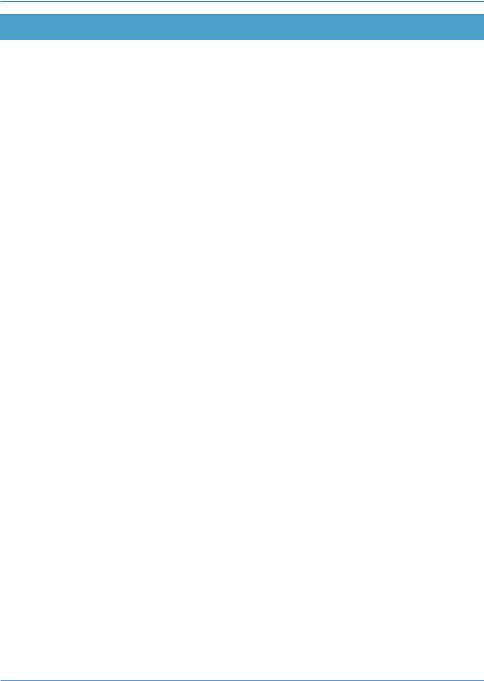
2 Перед началом эксплуатации
2.1Правила техники безопасности
1.ЭЛЕКТРОПИТАНИЕ
Электропитание приемника осуществляется от сети переменного тока с напряжением 220 В и частотой 50 Гц через адаптер электропитания из комплекта поставки. Убедитесь, что напряжение, указанное на адаптере, соответствует напряжению вашей сети электропитания. Если вы не знаете, какой стандарт электропитания в вашем доме, обратитесь в местную энергосбытовую компанию.
•Используйте адаптер электропитания, входящий в комплект поставки приемника. Запрещается использовать адаптеры питания от других устройств.
•Адаптер электропитания должен быть сухим, без механических повреждений самого адаптера, кабеля и соединительного разъема.
•Вставляйте и вынимайте адаптер электропитания из розетки только сухими руками, придерживая корпус за пластиковые элементы. Не вынимайте адаптер электропитания из розетки за шнур электропитания — это может привести к повреждению кабеля, короткому замыканию в сети и поражению электрическим током.
•Во избежание плавления изоляции следите за тем, чтобы шнур электропитания не проходил вблизи нагревательных приборов.
•Запрещается использовать адаптер электропитания, входящий в комплект поставки приемника, для работы других устройств.
•Запрещается оставлять адаптер электропитания в сети без подключения к приемнику. Запрещается оставлять работающий приемник без присмотра.
•Запрещается вскрывать корпус приемника или адаптера электропитания во избежание поражения электрическим током.
•Рекомендуется обесточивать приемник (отключать адаптер от сети электропитания), если приемник не эксплуатируется в течение длительного времени.
•Отключайте приемник от сети электропитания во время грозы.
2.ЖИДКОСТИ
Приемник не должен подвергаться воздействию любых жидкостей, в том числе брызг или капель, паров агрессивных сред. Запрещается ставить на приемник предметы, наполненные жидкостями.
3. ЧИСТКА
Перед чисткой необходимо отключить приемник от сети электропитания. Производите чистку корпуса приемника мягкой влажной тканью, не используйте растворители. Рекомендуется не реже одного раза в год удалять пыль из корпуса приемника через вентиляционные отверстия (без вскрытия корпуса) с помощью пылесоса малой мощности.
4. ВЕНТИЛЯЦИЯ
Вентиляционные отверстия на верхней части приемника должны быть открыты для обеспечения свободной циркуляции воздуха. Не размещайте приемник на мягких поверхностях — коврах, диванах, кроватях и т. п.
Не ставьте другие электронные приборы на приемник. При размещении приемников на книжных полках, в нишах и т. п., убедитесь, что обеспечивается достаточная вентиляция. Расстояние между боковыми стенками, верхней частью приемника и стенками ниши, в которой установлен приемник, должно быть не менее 10 сантиметров.
6

2 Перед началом эксплуатации
5. ПОДКЛЮЧЕНИЕ ВНЕШНИХ УСТРОЙСТВ
Отключайте приемник от сети электропитания перед любыми операциями, связанными с подключением внешних устройств.
Подробные инструкции по подключениям вы можете прочитать в пользовательской документации к вашему приемнику:
•По установке и подключению к приемнику спутниковой антенны — в Справочнике абонента «Триколор ТВ».
•По подключениям к приемнику внешних устройств — в Универсальном руководстве по подключениям приемников GENERAL SATELLITE.
6.РАЗМЕЩЕНИЕ
Приемник должен располагаться в месте, недоступном для попадания прямых солнечных лучей. Установите приемник таким образом, чтобы обеспечить его устойчивое положение. Падение приемника может нанести травму вам и вашим близким или привести к повреждению устройства.
7. ПОСТОРОННИЕ ПРЕДМЕТЫ
Не помещайте посторонние предметы в отверстия корпуса приемника, это может вызвать повреждение отдельных его частей, короткое замыкание или поражение электрическим током.
8.ИСПОЛЬЗОВАНИЕ ИНТЕРФЕЙСНЫХ РАЗЪЕМОВ
•Запрещается использовать разъемы приемника в целях, не соответствующих их назначению согласно настоящему руководству.
•Запрещается использовать разъемы приемника для зарядки аккумуляторов, а также в качестве источников напряжения для электропитания устройств, за исключением случаев, предусмотренных «Универсальным руководством по подключениям приемников GENERAL SATELLITE» из комплекта пользовательской документации и настоящим руководством пользователя.
•Перед подключением или отключением внешних устройств убедитесь, что питание отключено. Данное правило не распространяется на подключение внешних накопителей.
•Перед физическим отключением внешних накопителей во избежание их повреждения и потери данных рекомендуется выполнять безопасное извлечение через соответствующие приложения (см. разделы 4.3 «Галерея», 4.11 «Мультимедиа»).
•В случае использования смарт-карты не рекомендуется вставлять и вынимать ее из слота работающего приемника. Это может привести к сбою в работе приемника.
9.ЭКСПЛУАТАЦИЯ В ПОМЕЩЕНИЯХ
Приемник подлежит эксплуатации в помещениях с температурой воздуха от +5ºC до +40ºC при относительной влажности воздуха не более 80%.
Запрещается эксплуатировать приемник в помещениях с парами агрессивных сред или в помещениях с высоким уровнем влажности.
10. ЭКСПЛУАТАЦИЯ НЕИСПРАВНОГО ПРИЕМНИКА
Не эксплуатируйте неисправный приемник, это может быть опасно. В случае неисправности обратитесь в ближайший сервисный центр. Действуйте в соответствии с рекомендациями специалистов.
Адреса ближайших авторизованных сервисных центров можно узнать на сайте gs.ru.
7

2 Перед началом эксплуатации
11. ЭКСПЛУАТАЦИЯ ПО ИСТЕЧЕНИИ СРОКА СЛУЖБЫ
По истечении установленного срока службы (см. раздел 7 «Технические характеристики») исправный приемник пригоден для дальнейшего использования по прямому назначению.
 ОБРАТИТЕ ВНИМАНИЕ!
ОБРАТИТЕ ВНИМАНИЕ!
Данные гарантии распространяются на приемники, эксплуатация которых осуществляется с соблюдением условий настоящего руководства пользователя и с использованием оригинального программного обеспечения приемника.
12. УТИЛИЗАЦИЯ
Приемник подлежит утилизации в соответствии с нормативными документами Российской Федерации по утилизации бытовой техники и электронного оборудования.
За более подробной информацией по порядку утилизации отслужившего электронного оборудования обратитесь в ваш муниципальный орган власти.
2.2 Комплект поставки
 ОБРАТИТЕ ВНИМАНИЕ!
ОБРАТИТЕ ВНИМАНИЕ!
Производитель оставляет за собой право вносить изменения в комплект поставки без предварительного уведомления.
1.Цифровой двухтюнерный приемник — 1 шт.
2.Пульт дистанционного управления (пульт ДУ) — 1 шт.
3.Адаптер питания — 1 шт.
4.Комплект пользовательской документации — 1 шт.
8

2 Перед началом эксплуатации
2.3 Верхняя и боковая панели приемника
1. КНОПКА «ВКЛ./ВЫКЛ.»
Переключение между рабочим режимом приемника и режимом ожидания.
2. КАРТОПРИЕМНИК
Установка смарт-карты условного доступа формата Mini-SIM.
 ОБРАТИТЕ ВНИМАНИЕ!
ОБРАТИТЕ ВНИМАНИЕ!
Необходимость установки смарт-карты определяется версией программного обеспечения приемника.
9
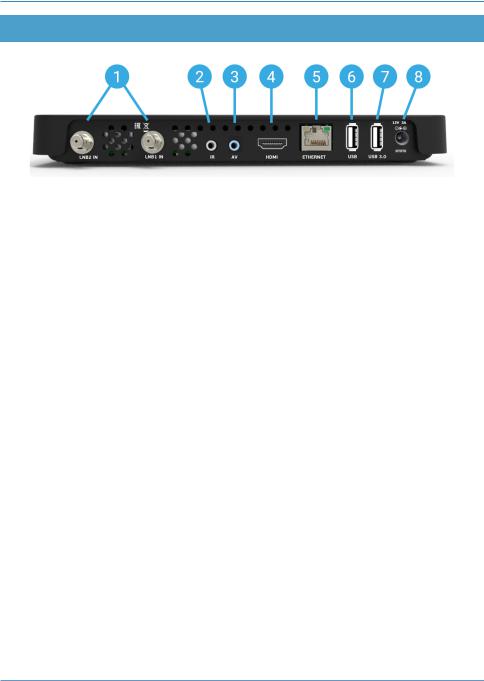
2 Перед началом эксплуатации
2.4 Задняя панель приемника
1. РАЗЪЕМЫ «LNB IN»
Разъемы для подключения кабелей от конвертера спутниковой антенны. Подключение к разъему «LNB IN 2» требуется для работы приемника-клиента (см. раздел 5.4 «Настройка приемника-клиента модели GS C591 / GS C5911 / GS C592»).
2. РАЗЪЕМ «IR»
Разъем для подключения выносного инфракрасного приемника (ИК-приемника) сигналов с пульта ДУ (см. раздел 3.2 «Управление при помощи выносного ИК-приемника»).
 ОБРАТИТЕ ВНИМАНИЕ!
ОБРАТИТЕ ВНИМАНИЕ!
Ваш приемник всегда принимает сигналы при направлении пульта ДУ на переднюю панель, вне зависимости от того, подключен ли ИК-приемник.
3. РАЗЪЕМ «AV»
Разъем для подключения к телевизору с помощью переходника Jack 3,5 мм – 3RCA.
4. РАЗЪЕМ «HDMI»
Разъем для подключения приемника к телевизору с помощью кабеля HDMI.
5. РАЗЪЕМ «ETHERNET»
Разъем для подключения приемника к локальной сети.
6. РАЗЪЕМ «USB»
Разъем для подключения USB-накопителя.
7. РАЗЪЕМ «USB 3.0»
Разъем для подключения USB-накопителя.
8. РАЗЪЕМ «12V 3A»
Разъем для подключения адаптера электропитания приемника из комплекта поставки.
10
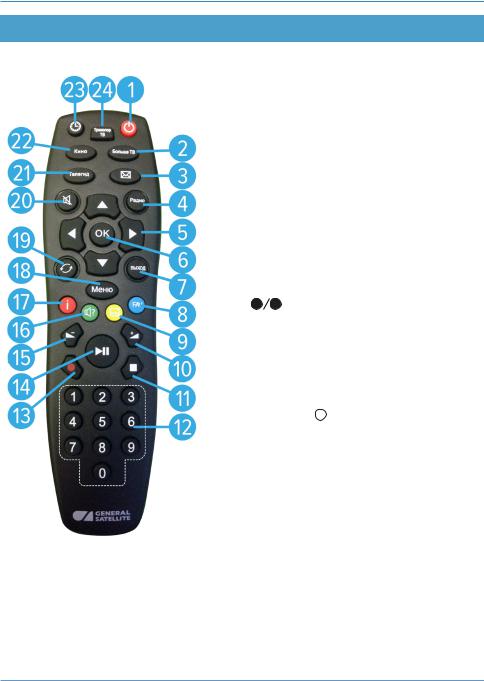
2 Перед началом эксплуатации
2.5Пульт дистанционного управления
1.КНОПКА «ВКЛ./ВЫКЛ.»
Переключение между режимом ожидания и рабочим режимом приемника. Дублируется кнопкой «ВКЛ./ВЫКЛ.» на передней панели.
2. КНОПКА «Больше ТВ» |
|
|
|
Вызов |
приложения |
«Популярные |
каналы» |
(см. раздел 4.16 «Популярные каналы»). |
|
||
3. КНОПКА «ТВ-ПОЧТА»
Переход в раздел «ТВ-Почта» приложения «Личный кабинет» (см. раздел 4.7 «Личный кабинет»).
4. КНОПКА «Радио»
Переключение между списками каналов «ТВ» и «Радио».
5. КНОПКИ КУРСОРА
В режиме просмотра/прослушивания каналов кнопки 
 переключают на канал вперед/назад по списку.
переключают на канал вперед/назад по списку.
Кнопки 
 :
:
•Регулируют уровень громкости в режиме просмотра/ прослушивания каналов.
•Предназначены для перемотки записи (см. раздел 4.4 «Записи»), а также контента функций Timeshift, «Просмотр с начала» и «Телеархив» (см. разделы 3.11
«Timeshift», 3.12 «Просмотр с начала и телеархив»).
При работе с приложениями и другими элементами интерфейса кнопки
 ,
,
 используются для навигации.
используются для навигации.
6. КНОПКА «OK»
Подтверждение выбора. В режиме просмотра/прослушивания каналов — вызов приложения «Каналы» (см. раздел 4.5 «Каналы»).
11

2 Перед началом эксплуатации
7. КНОПКА «ВЫХОД»
Выход из главного меню, пошаговое закрытие приложений, прерывание (отмена) текущих операций. Возврат к режиму просмотра/прослушивания канала в реальном времени, если активирована функция Timeshift, «Просмотр с начала» или «Телеархив» (см. разделы 3.11 «Timeshift», 3.12 «Просмотр с начала и телеархив»).
8. КНОПКА «FAV» (синяя)
В режиме просмотра/прослушивания каналов изменение источника вещания для текущего канала (см. раздел 3.6.2 «Инфопанель», «Панель управления»). Может иметь дополнительные функции при работе с приложениями.
9. КНОПКА «СУБТИТРЫ» (желтая)
В режиме просмотра/прослушивания каналов вызов инфопанели, в которой выбран элемент управления субтитрами (см. раздел 3.6 «Инфопанель). Может иметь дополнительные функции при работе с приложениями.
10.КНОПКА «VOL+»
Увеличение уровня громкости.
11.КНОПКА «СТОП»
Остановка воспроизведения медиафайлов в приложениях «Кинозалы», «Лучшее на ТВ», «Музыка»
и «Мультимедиа» (см. разделы 4.6 «Кинозалы», 4.8 «Лучшее на ТВ», 4.10 «Музыка», 4.11 «Мультимедиа»). Остановка записи (см. раздел 4.4 «Записи»). Возврат к режиму просмотра/прослушивания канала в реальном времени, если активирован режим отложенного просмотра, функция «Просмотр с начала» или «Телеархив» (см. разделы 3.11 «Timeshift», 3.12 «Просмотр с начала и телеархив»).
12. БЛОК ЦИФРОВЫХ КНОПОК
Вызов каналов по номеру и ввод числовых данных.
13. КНОПКА «REC»
Начало и завершение записи (см. раздел 4.4 «Записи»).
14. КНОПКА «PLAY/PAUSE»
Приостановка воспроизведения медиафайлов с последующим возвратом к воспроизведению в приложениях «Мультимедиа», «Музыка» (см. разделы 4.10 «Музыка», 4.11 «Мультимедиа»). Управление функциями записи (см. раздел 4.4 «Записи») и Timeshift. Приостановка воспроизведения контента при работе режима отложенного просмотра, использования функций «Просмотр с начала» и «Телеархив» (см. разделы 3.11 «Timeshift», 3.12 «Просмотр с начала и телеархив»).
12
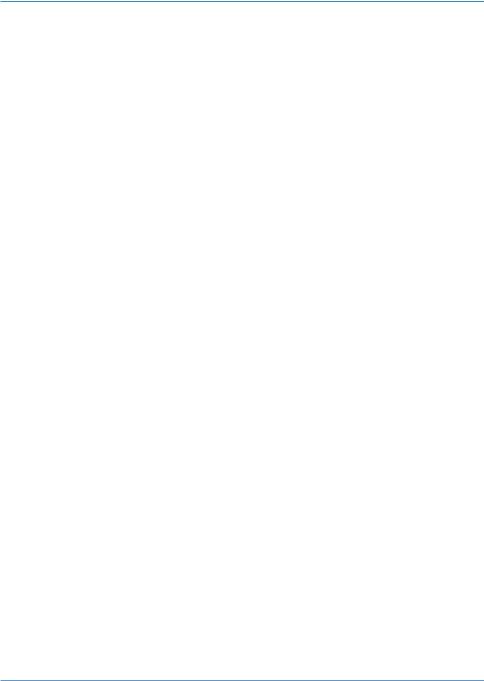
2 Перед началом эксплуатации
15.КНОПКА «VOL-»
Уменьшение уровня громкости.
16.КНОПКА «ЗВУК» (зеленая)
В режиме просмотра/прослушивания каналов вызов инфопанели, в которой выбран элемент управления звуковой дорожкой (см. раздел 3.6 «Инфопанель). Может иметь дополнительные функции при работе с приложениями.
17. КНОПКА «ИНФО» (красная)
В режиме просмотра/прослушивания каналов вызов инфопанели, в которой выбран элемент в списке каналов (см. раздел 3.6 «Инфопанель»). Может иметь дополнительные функции при работе с приложениями.
18. КНОПКА «Меню»
Вызов главного меню (см. раздел 3.9 «Главное меню»).
19. КНОПКА «НАЗАД»
Вызов списка каналов «Недавние».
Закрытие главного меню, выход из приложений.
20.КНОПКА «MUTE»
Отключение звука.
21.КНОПКА «Телегид»
Вызов приложения «Телегид» — электронной программы передач (см. раздел 4.19 «Телегид»).
22. КНОПКА «Кино»
Вызов приложения «Кинозалы» (см. раздел 4.6 «Кинозалы»).
23. КНОПКА «ВРЕМЯ»
Отображение текущего времени. Кратковременное отображение дня недели и даты.
24. КНОПКА «Триколор ТВ»
Переход в раздел «Статус» приложения «Личный кабинет» (см. раздел 4.7 «Личный кабинет»).
13
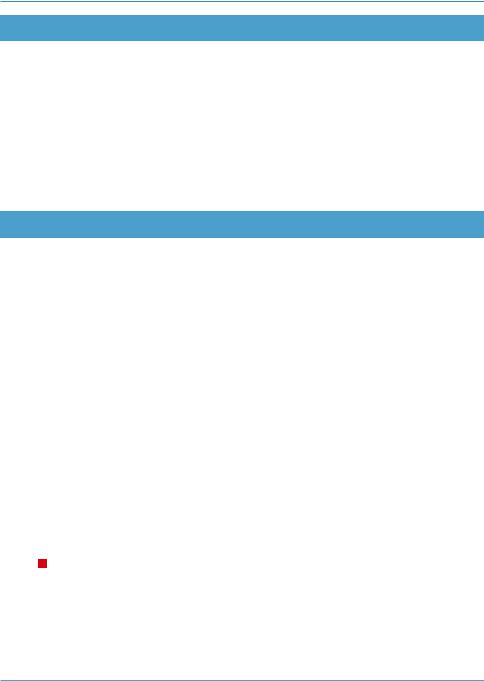
2 Перед началом эксплуатации
2.6 Подключение приемника к телевизору
Подключение приемника к телевизору необходимо выполнять в соответствии с инструкциями по подключениям, приведенными в буклете «Универсальное руководство по подключению приемников GENERAL SATELLITE» из комплекта пользовательской документации с соблюдением необходимых мер безопасности, изложенных в настоящем руководстве пользователя (см. раздел 2.1
«Правила техники безопасности»).
 ОБРАТИТЕ ВНИМАНИЕ!
ОБРАТИТЕ ВНИМАНИЕ!
Корректное воспроизведение изображения при подключении приемника к телевизору с помощью кабеля HDMI возможно, если ваш телевизор поддерживает стандарт HDMI не ниже 1.4. Настройку параметров вывода сигнала по HDMI можно выполнить в приложении «Настройки» (см. раздел
4.13.2«Настройки», «Видео»).
2.7Включение/выключение приемника
Включайте приемник только после выполнения всех необходимых подключений внешних устройств.
Соблюдайте требования техники безопасности. ВКЛЮЧЕНИЕ ПРИЕМНИКА
1.Подключите адаптер электропитания к разъему «12V 3A» на задней панели приемника.
2.Подключите адаптер электропитания к электросети.
 ОБРАТИТЕ ВНИМАНИЕ!
ОБРАТИТЕ ВНИМАНИЕ!
При первом включении по окончании загрузки программного обеспечения приемник, как правило, включается автоматически в рабочий режим. Если после загрузки приемник находится в режиме ожидания, выполните указания пункта 3.
3.Для перевода приемника в рабочий режим нажмите кнопку  пульта ДУ или кнопку «ВКЛ./ВЫКЛ.» на передней панели приемника.
пульта ДУ или кнопку «ВКЛ./ВЫКЛ.» на передней панели приемника.
ВЫКЛЮЧЕНИЕ ПРИЕМНИКА
Выключение приемника производится в следующем порядке:
1.Нажмите кнопку  пульта ДУ или кнопку «ВКЛ./ВЫКЛ.» на передней панели приемника (приемник из рабочего режима перейдет в режим ожидания).
пульта ДУ или кнопку «ВКЛ./ВЫКЛ.» на передней панели приемника (приемник из рабочего режима перейдет в режим ожидания).
2.Отключите адаптер электропитания от сети.
3.Можно (при необходимости) отключить адаптер электропитания от приемника.
! ОБРАТИТЕ ВНИМАНИЕ!
Надлежащее функционирование приемника гарантируется только при использовании оригинального программного обеспечения.
14
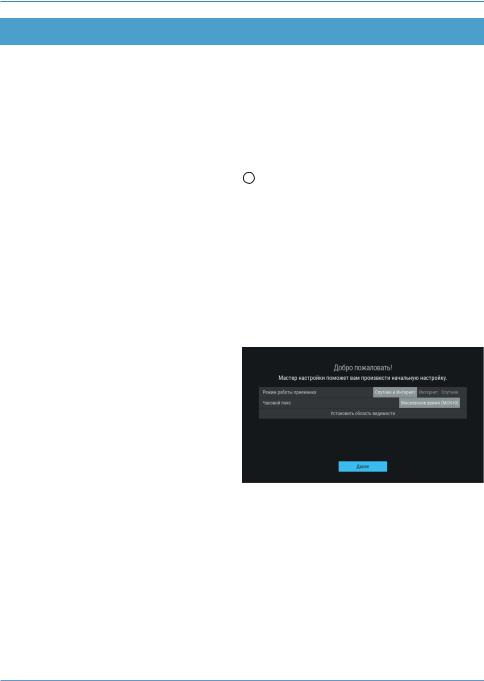
3Функции
3.1Первоначальная настройка приемника
При первом включении приемника запускается приложение «Мастер настройки», позволяющее произвести необходимые для работы приемника настройки. Большинство установок по умолчанию оптимизировано под стандартную работу приемника.
 ОБРАТИТЕ ВНИМАНИЕ!
ОБРАТИТЕ ВНИМАНИЕ!
«Мастер настройки» также запускается после сброса приемника к заводским установкам (см. раздел 4.13.10 «Настройки», «О приемнике»).
Для выполнения настроек используйте пульт ДУ: выбор элементов осуществляется кнопками
 , выбор одного из значений параметра — кнопками
, выбор одного из значений параметра — кнопками
 , изменение положения переключателей — кнопкой «ОК».
, изменение положения переключателей — кнопкой «ОК».
Процесс настройки может быть прерван на любом этапе путем нажатия кнопки «ВЫХОД» пульта ДУ.
Для возобновления процесса запустите приложение «Мастер настройки» с помощью главного меню (см. раздел 4.1.1 «Управление в приложениях», «Вызов и закрытие приложений») и продолжите настройку в соответствии с порядком, изложенным ниже.
ШАГ 1. ПРИВЕТСТВЕННЫЙ ЭКРАН
На первом шаге «Мастера настройки» осуществляется выбор режима работы приемника, часового пояса, а также настраивается область видимости.
Режим работы приемника
В соответствии с выбранным режимом работы приемника будет осуществляться дальнейшая настройка приемника.
При первоначальной настройке приемника, а также после сброса к заводским установкам по умолчанию отображается значение «Не выбран».
15

3 Функции
Режим |
«Спутник |
и |
Интернет» |
обеспечивает |
доступ |
к |
просмотру |
спутнико- |
вых |
каналов, найденных с помощью приложения «Поиск «Триколор ТВ» |
и ка- |
||||||
налов, |
транслируемых |
через интернет, а также всем |
|
функциям и |
приложе- |
|||
ниям приемника.
В режиме «Интернет» список каналов включает только каналы, доступные через интернет. Поддержка работы некоторых функций и приложений в данном режиме не осуществляется (см. разделы 3.10
«Обновление программного обеспечения приемника со спутника», 4.2 «Антенны и спутники», 4.13.4 «Настройки», «Вещание», 4.14 «Поиск «Триколор ТВ», 4.15 «Поиск каналов»).
Режим «Спутник» обеспечивает доступ к просмотру всех каналов, найденных с помощью приложения «Поиск «Триколор ТВ» (см. раздел 4.14 «Поиск «Триколор ТВ»), а также всем функциям и приложениям приемника.
Часовой пояс
Данный параметр отображает разницу во времени часового пояса вашего региона и московского времени (МСК). При первоначальной настройке приемника, а также после сброса к заводским установкам по умолчанию отображается значение «Не выбран».
 ОБРАТИТЕ ВНИМАНИЕ!
ОБРАТИТЕ ВНИМАНИЕ!
Если значение по умолчанию для параметров «Режим работы приемника» и «Часовой пояс» не было изменено, прерывание процесса настройки, а также переход к следующему шагу настройки невозможны.
Установить область видимости
Осуществляется настройка области отображения пользовательского интерфейса приемника под определенную модель телевизора. Выберите экранную кнопку «Установить область видимости» и нажмите кнопку «ОК» пульта ДУ. Для установки необходимых размеров области видимости используйте кнопки 
 ,
, 
 пульта ДУ, а также кнопку «ОК» пульта ДУ для навигации по настраиваемой области.
пульта ДУ, а также кнопку «ОК» пульта ДУ для навигации по настраиваемой области.
Для выхода с сохранением результата нажмите кнопку «ВЫХОД» пульта ДУ.
Для перехода к следующему шагу выберите экранную кнопку «Далее» и нажмите кнопку «ОК» пульта ДУ.
16
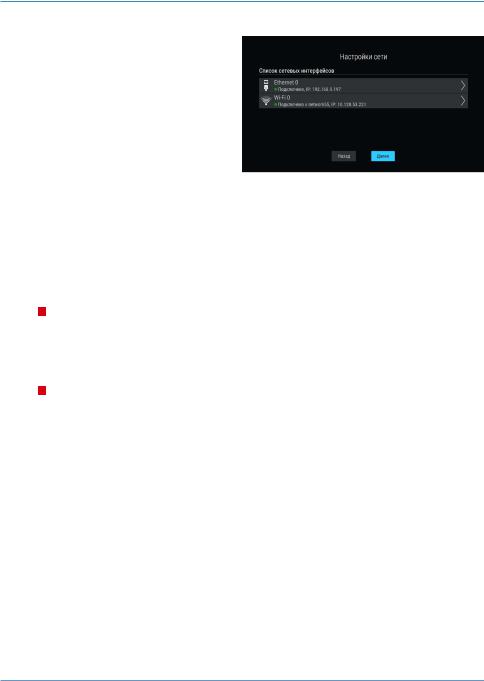
3 Функции
ШАГ 2. НАСТРОЙКА СЕТИ
На этом шаге «Мастера настройки» осуществляется подключение приемника к интернету и локальной сети (установка соединения с прием- ником-клиентом). Описание действий при подключении приемника к интернету приведено в разделе 4.13.6 «Настройки», «Сеть».
 ОБРАТИТЕ ВНИМАНИЕ!
ОБРАТИТЕ ВНИМАНИЕ!
1.Подключение приемника-клиента возможно, если ваша модель приемника поддерживает функцию сервера (см. раздел 1 «Общее описание»).
2.Подробное описание действий при установке соединения с приемником-клиентом, приведено в «Инструкции по подключению к локальной сети» (см. раздел 5 «Инструкция по подключению к локальной сети»). Если вы установили прямое кабельное соединение согласно данной
инструкции, подключение приемника к локальной сети произойдет автоматически.
Если подключение приемника к интернету или соединение с приемником-клиентом не требуется, пропустите данный шаг. Для этого с помощью кнопок
 пульта ДУ выберите экранную кнопку «Далее» и нажмите кнопку «ОК» пульта ДУ. Для возврата к шагу 1 выберите экранную кнопку «Назад» и нажмите кнопку «ОК» пульта ДУ.
пульта ДУ выберите экранную кнопку «Далее» и нажмите кнопку «ОК» пульта ДУ. Для возврата к шагу 1 выберите экранную кнопку «Назад» и нажмите кнопку «ОК» пульта ДУ.
! ОБРАТИТЕ ВНИМАНИЕ!
Подключение приемника к интернету является обязательным для регистрации в сети оператора (шаг 3), а также если на шаге 1 был установлен режим работы «Интернет».
Для перехода к следующему шагу выберите экранную кнопку «Далее» и нажмите кнопку «ОК» пульта ДУ.
! ОБРАТИТЕ ВНИМАНИЕ!
Если приемник уже зарегистрирован, шаг 3 будет пропущен. В соответствии с выбранным на шаге 1 режимом работы приемника вы перейдете к шагу 4 или поиску каналов «Триколор ТВ» (см.
раздел 4.14 «Поиск «Триколор ТВ»).
ШАГ 3. РЕГИСТРАЦИЯ
Данный шаг предусмотрен при первом включении приемника и обеспечивает предварительную регистрацию в системе оператора, позволяющую немедленно начать просмотр/прослушивание медиаконтента.
17
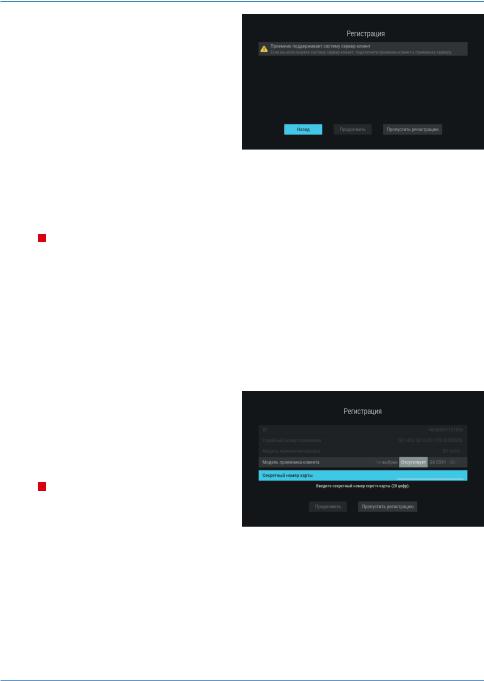
3 Функции
Для осуществления действий по регистрации требуется подключение приемника к интернету (шаг 2), а также подключение приемника-клиен- та при его наличии (см. раздел 5 «Инструкция по подключению к локальной сети»).
 ОБРАТИТЕ ВНИМАНИЕ!
ОБРАТИТЕ ВНИМАНИЕ!
Подключение приемника-клиента возможно, если модель вашего приемника поддерживает функцию сервера (см. раздел 1 «Общее описание»).
Для начала предварительной регистрации с помощью кнопок 
 пульта ДУ выберите экранную кнопку «Продолжить» и нажмите кнопку «ОК» пульта ДУ. Для возврата к шагу 2 выберите экранную кнопку «Назад» и нажмите кнопку «ОК» пульта ДУ. Чтобы пропустить шаг 3 и перейти к поиску каналов, выберите экранную кнопку «Пропустить регистрацию» и нажмите кнопку «ОК» пульта ДУ.
пульта ДУ выберите экранную кнопку «Продолжить» и нажмите кнопку «ОК» пульта ДУ. Для возврата к шагу 2 выберите экранную кнопку «Назад» и нажмите кнопку «ОК» пульта ДУ. Чтобы пропустить шаг 3 и перейти к поиску каналов, выберите экранную кнопку «Пропустить регистрацию» и нажмите кнопку «ОК» пульта ДУ.
! ОБРАТИТЕ ВНИМАНИЕ!
1.В случае отсутствия регистрации доступ к просмотру/прослушиванию медиаконтента отсутствует.
2.В случае пропуска шага 3 регистрация может быть пройдена в разделе «Регистрация» приложения «Личный кабинет» (см. раздел 4.7 «Личный кабинет») или при следующем запуске приложения «Мастер настройки».
Ознакомьтесь с Соглашением об оказании услуг. Переход к тексту Соглашения осуществляется кнопкой  пульта ДУ. Для пролистывания текста Соглашения используйте кнопки
пульта ДУ. Для пролистывания текста Соглашения используйте кнопки
 пульта ДУ. Возврат фокуса на экранные кнопки осуществляется кнопкой
пульта ДУ. Возврат фокуса на экранные кнопки осуществляется кнопкой пульта ДУ после перехода к концу текста Соглашения. Для подтверждения вашего согласия с Условиями оказания услуг выберите экранную кнопку «Согласен» с помощью кнопок
пульта ДУ после перехода к концу текста Соглашения. Для подтверждения вашего согласия с Условиями оказания услуг выберите экранную кнопку «Согласен» с помощью кнопок
 и нажмите кнопку «ОК» пульта ДУ.
и нажмите кнопку «ОК» пульта ДУ.
На следующем этапе при необходимости выберите модель подключаемого приемника-клиента. Для этого перейдите в поле «Модель приемника-клиента» с помощью кнопок 
 пульта ДУ и выберите нужное значение кнопками
пульта ДУ и выберите нужное значение кнопками

 пульта ДУ.
пульта ДУ.
! ОБРАТИТЕ ВНИМАНИЕ!
1.Поле «Модель приемника-клиента» присутствует, если ваш приемник поддерживает функцию сервера (см. раздел 1 «Общее описание»).
2.Если приемник-клиент не был приобретен, выберите значение «Отсутствует».
3.Значение «Не выбран» не позволяет перейти в поле ввода секретного номера карты.
18
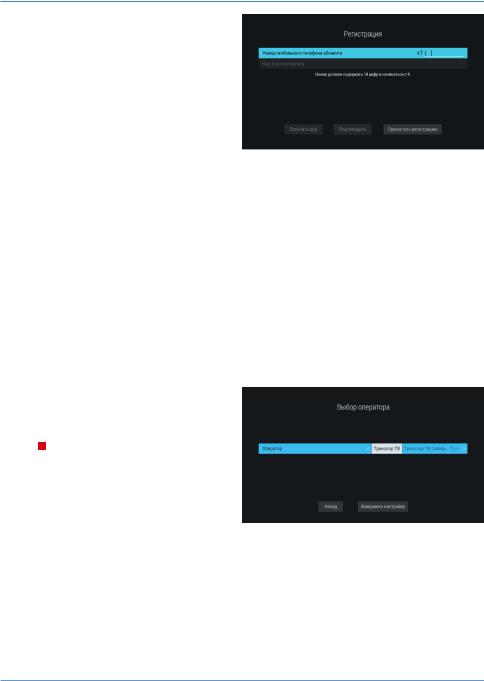
3 Функции
Введите секретный номер карты в поле с соответствующим названием. Ввод осуществляется с помощью цифровых кнопок 0–9 пульта ДУ. Для последовательного удаления введенных цифр используйте кнопку  пульта ДУ.
пульта ДУ.
Для перехода к следующему этапу выберите экранную кнопку «Продолжить» и нажмите кнопку «ОК» пульта ДУ.
На следующем этапе выполните следующие действия:
1. Введите действующий номер вашего мобильного телефона, на который будет прислано СМС с кодом подтверждения. Ввод осуществляется с помощью цифровых кнопок 0–9 пульта ДУ.
2.Перейдите на экранную кнопку «Получить код» и нажмите кнопку «ОК» пульта ДУ.
3.Введите полученный код в поле «Код подтверждения» с помощью цифровых кнопок 0–9 пульта ДУ.
4.Выберите экранную кнопку «Подтвердить» и нажмите кнопку «ОК» пульта ДУ.
После появления на экране сообщения о прохождении предварительной регистрации подтвердите действие по экранной кнопке «Вперед», нажав кнопку «ОК» пульта ДУ.
Последующие действия в «Мастере настройки» выполняются в соответствии с выбранным на шаге 1 режимом работы приемника:
•Если был выбран режим «Интернет», перейдите к описанию шага 4.
•Если был выбран режим «Спутник и Интернет» или «Спутник», выполните действия, указанные в разделе 4.14 «Поиск «Триколор ТВ».
ШАГ 4. ВЫБОР ОПЕРАТОРА
Выберите один из предлагаемых вариантов оператора в зависимости от вашего региона.
При первоначальной настройке приемника, а также после сброса к заводским установкам по умолчанию отображается значение «Не выбран».
! ОБРАТИТЕ ВНИМАНИЕ!
Если в значении данного параметра установлено «Не выбран», выбор экранной кнопки
«Завершить настройку» будет невозможен.
19
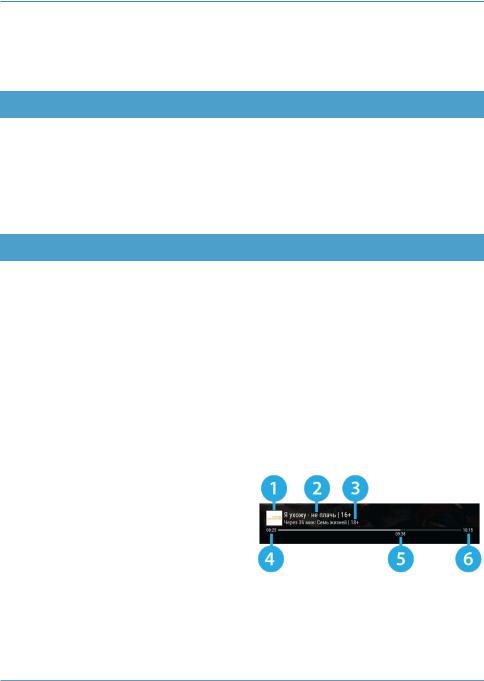
3 Функции
Для завершения настройки приемника выберите кнопками 
 экранную кнопку «Завершить настройку» и нажмите кнопку «ОК» пульта ДУ.
экранную кнопку «Завершить настройку» и нажмите кнопку «ОК» пульта ДУ.
Если приемник уже зарегистрирован, вы можете вернуться к предыдущему шагу настройки. Для этого выберите экранную кнопку «Назад» кнопками
 и нажмите кнопку «ОК» пульта ДУ.
и нажмите кнопку «ОК» пульта ДУ.
3.2 Управление при помощи выносного ИК-приемника
ИК-приемник (в комплект поставки не входит) — устройство, позволяющее передавать сигналы с пульта ДУ на приемник, расположенный в недоступном для управления месте.
Для управления приемником при помощи выносного ИК-приемника:
1.Подключите выносной ИК-приемник к разъему «IR» на задней панели приемника (см. раздел 2.4
«Задняя панель приемника»).
2.Расположите принимающую часть выносного ИК-приемника в удобном для направления пульта ДУ месте.
3.3 Переключение каналов
Для переключения каналов воспользуйтесь одним из следующих способов:
1.Набор номера канала при помощи цифровых кнопок 0–9 пульта ДУ.
2.Переключение на следующий/предыдущий по списку канал по нажатию кнопок
 пульта ДУ.
пульта ДУ.
3.Выбор канала из списка (см. раздел 3.9 «Главное меню»).
4.Выбор канала в приложении «Каналы» (см. раздел 4.5 «Каналы»).
5.Выбор канала в приложении «Популярные каналы» (см. раздел 4.16 «Популярные каналы»).
6.Выбор канала в приложении «Телегид» (см. раздел 4.19 «Телегид»).
7.Выбор канала из списка «Недавние». Список каналов «Недавние» формируется автоматически и
отображает каналы, на которые вы недавно переключались. Переход в данный список осуществляется из режима просмотра/прослушивания каналов нажатием кнопки пульта ДУ.
пульта ДУ.
Быстрое переключение между списками каналов «ТВ» и «Радио», если в них присутствуют каналы, осуществляется с помощью кнопки «РАДИО» пульта ДУ.
При переключении на канал временно отображается краткая инфопанель.
Вверхней части краткой инфопанели отображается номер канала в выбранной категории каналов.
Внижней части отображается информация о пере-
даче и таймлайн. Информация о передаче содержит:
1.Логотип канала.
2.Название текущей передачи.
3.Время начала и название следующей передачи.
Таймлайн содержит:
4.Время начала передачи.
5.Время, прошедшее с начала передачи.
6.Время окончания передачи.
20

3Функции
3.4Регулировка уровня громкости
Регулировка уровня громкости осуществляется кнопками
 и «VOL-»/«VOL+» пульта ДУ. Для временного отключения звука нажмите кнопку
и «VOL-»/«VOL+» пульта ДУ. Для временного отключения звука нажмите кнопку пульта ДУ.
пульта ДУ.
Чтобы включить звук, повторно нажмите кнопку пульта ДУ. Также вы можете воспользоваться кнопками или «VOL+» пульта ДУ.
или «VOL+» пульта ДУ.
3.5 Отображение текущего времени
Отображение текущего времени, а также дня недели и даты вызывается нажатием кнопки пульта ДУ в режиме просмотра/прослушивания каналов. Спустя несколько секунд день недели и дата исчезают, на экране продолжает отображаться только время. Для отключения отображения времени нажмите кнопку
пульта ДУ в режиме просмотра/прослушивания каналов. Спустя несколько секунд день недели и дата исчезают, на экране продолжает отображаться только время. Для отключения отображения времени нажмите кнопку пульта ДУ повторно.
пульта ДУ повторно.
3.6 Инфопанель
Для вызова инфопанели нажмите КРАСНУЮ кнопку пульта ДУ в режиме просмотра или прослушивания каналов. Закрытие инфопанели осуществляется нажатием кнопки «ВЫХОД» или КРАСНОЙ кнопки пульта ДУ.
! ОБРАТИТЕ ВНИМАНИЕ!
Закрытие инфопанели по КРАСНОЙ кнопке пульта ДУ осуществляется сразу, если в момент ее нажатия фокус находится на просматриваемой передаче в списке передач. Если фокус находится на другом элементе инфопанели, нажмите КРАСНУЮ кнопку пульта ДУ повторно.
Винфопанель входят:
1.Текущее время и дата.
2.Панель управления для просматриваемого/ прослушиваемого канала.
3.Номер канала в выбранной категории каналов.
4.Информация о просматриваемой передаче.
5.Таймлайн — шкала, отображающая время, прошедшее с начала трансляции просматриваемой передачи.
6.Программа передач для просматриваемого/ прослушиваемого канала.
Для перемещения между элементами используйте кнопки
 пульта ДУ.
пульта ДУ.
21

3 Функции
3.6.1 Информация о просматриваемой передаче и таймлайн
Информация о просматриваемой передаче содержит:
1.Логотип канала.
2.Название просматриваемой передачи.
3.Режим воспроизведения контента.
Текст элемента соответствует статусу передачи:
•«Сейчас» — просмотр контента в режиме реального времени.
•«Пауза» — включена функция Timeshift, «Просмотр с начала» (см. разделы 3.11 «Timeshift», 3.12 «Просмотр с начала и телеархив»).
•«Архив» — воспроизведение контента в режиме отложенного просмотра, а также при включении функции «Просмотр с начала» (см. разделы 3.11 «Timeshift», 3.12 «Просмотр с начала и телеархив»).
Таймлайн предоставляет информацию о времени, прошедшем с начала трансляции просматриваемой передачи, а также дополнительных включенных функциях (см. разделы 3.11 «Timeshift», 3.12 «Просмотр с начала и телеархив»). Активация дополнительных функций и управление в инфопанели осуществляется, если данный элемент находится в фокусе.
Таймлайн содержит:
4.Время начала передачи.
5.Время, прошедшее с начала передачи (зависит от режима воспроизведения контента).
6.Индикатор текущего положения с иконкой состояния таймлайна.
7.Время окончания передачи.
Для управления дополнительными функциями воспользуйтесь кнопками пульта ДУ:
•Кнопки
 — для перемотки контента.
— для перемотки контента.
•Кнопка — для приостановки и воспроизведения контента.
— для приостановки и воспроизведения контента.
•Кнопка  — для возврата к просмотру в режиме реального времени.
— для возврата к просмотру в режиме реального времени.
22
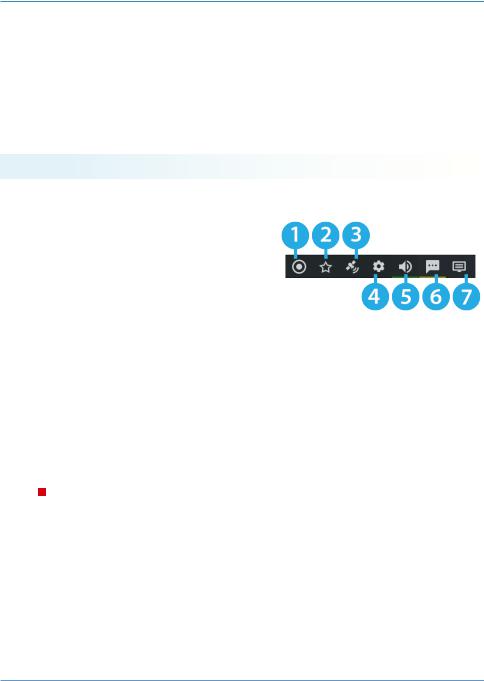
3 Функции
Вид иконки состояния таймлайна зависит от производимого действия:
• — просмотр контента в режиме реального времени.
— просмотр контента в режиме реального времени.
—воспроизведение контента в режиме работы дополнительных функций (см. разделы 3.11
«Timeshift», 3.12 «Просмотр с начала и телеархив»).
• — приостановка просмотра в режиме работы дополнительных функций
— приостановка просмотра в режиме работы дополнительных функций
(см. разделы 3.11 «Timeshift», 3.12 «Просмотр с начала и телеархив»).
•  /
/  — осуществляется перемотка назад/вперед в режиме работы дополнительных функций (см. разделы 3.11 «Timeshift», 3.12 «Просмотр с начала и телеархив»).
— осуществляется перемотка назад/вперед в режиме работы дополнительных функций (см. разделы 3.11 «Timeshift», 3.12 «Просмотр с начала и телеархив»).
3.6.2 Панель управления
Панель управления для просматриваемого/прослушиваемого канала содержит экранные кнопки. Перемещение между ними осуществляется при помощи кнопок
 пульта ДУ.
пульта ДУ.
С помощью экранных кнопок доступны следующие действия:
1. Запись текущей передачи.
Для начала записи выберите элемент 1 и нажмите кнопку «ОК» пульта ДУ. Запись будет осуществляться на встроенный (при его наличии) или внешний накопитель. Чтобы остановить запись, повторите указанные действия.
В появившемся меню с помощью кнопок 
 выберите действие и нажмите кнопку «ОК» пульта ДУ для подтверждения:
выберите действие и нажмите кнопку «ОК» пульта ДУ для подтверждения:
•«Сохранить» — сохранение записи на внешний накопитель.
•«Не сохранять» — выход из режима записи без сохранения.
•«Отмена» — закрытие меню, продолжение записи медиаконтента.
Сохраненная запись будет доступна для воспроизведения в приложениях «Записи», «Мультимедиа» (см. разделы 4.4 «Записи», 4.11 «Мультимедиа»).
Подробнее о функции записи смотрите раздел 4.4 «Записи».
! ОБРАТИТЕ ВНИМАНИЕ!
1.Экранная кнопка неактивна, если в качестве источника вещания выбран интернет (см. описание
элемента 3).
2.Возможность записи и сохранения медиаконтента определяется правообладателем. Запись и сохранение медиаконтента возможны исключительно в личных целях, для домашнего просмотра.
23
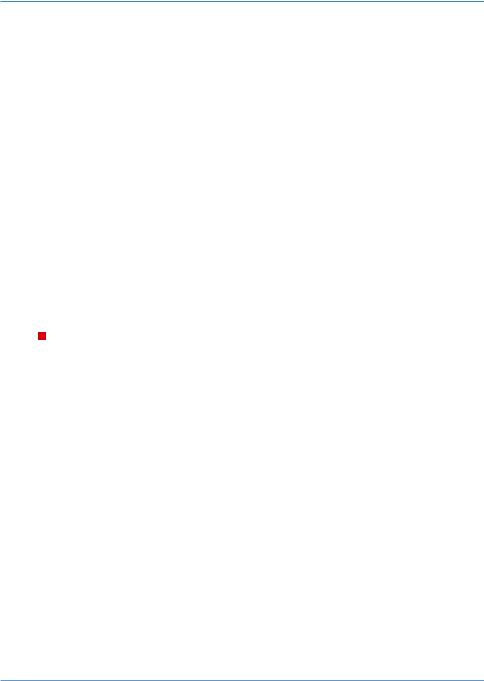
3Функции
2.Добавление канала в список «Избранное» и исключение его из данного списка.
Для добавления канала в список «Избранное» выберите элемент 2 и нажмите кнопку «ОК» пульта ДУ. Для исключения канала из списка повторите указанные действия.
 ОБРАТИТЕ ВНИМАНИЕ!
ОБРАТИТЕ ВНИМАНИЕ!
После добавления канала в «Избранное» он появится в соответствующем списке (см. раздел 4.5
«Каналы»).
3.Выбор источника вещания для просматриваемого канала в случае наличия вариантов спутник и интернет.
Для изменения источника вещания выберите элемент 3 и нажмите кнопку «ОК» пульта ДУ.
 ОБРАТИТЕ ВНИМАНИЕ!
ОБРАТИТЕ ВНИМАНИЕ!
1.Выбор источника вещания осуществляется также из режима просмотра с помощью СИНЕЙ кнопки пульта ДУ. Если выбран режим работы «Интернет» или «Спутник» (см. раздел 3.1 «Первоначальная настройка приемника»), действие будет недоступно.
2.Во время записи канала данное действие недоступно.
3.Текст и пиктограмма экранной кнопки соответствует выбранному источнику вещания.
4.Управление качеством вещания.
Для управления качеством вещания выберите элемент 4 и нажмите кнопку «ОК» пульта ДУ. В открывшемся диалоговом меню выберите значение из списка, используя кнопки
 пульта ДУ. Подтвердите выбор, нажав кнопку «ОК» пульта ДУ.
пульта ДУ. Подтвердите выбор, нажав кнопку «ОК» пульта ДУ.
! ОБРАТИТЕ ВНИМАНИЕ!
1.Экранная кнопка отсутствует, если источником вещания может быть только спутник (см. описание элемента 3).
2.Экранная кнопка активна, если в качестве источника вещания выбран интернет (см. описание элемента 3) и приемник подключен к интернету.
3.Текст экранной кнопки соответствует выбранному качеству вещания.
5.Управление звуковой дорожкой для просматриваемого канала.
Для изменения значения выберите элемент 5 и нажмите кнопку «ОК» пульта ДУ. В открывшемся диалоговом меню выберите звуковую дорожку из списка, используя кнопки 
 пульта ДУ. Подтвердите выбор, нажав кнопку «ОК» пульта ДУ.
пульта ДУ. Подтвердите выбор, нажав кнопку «ОК» пульта ДУ.
24
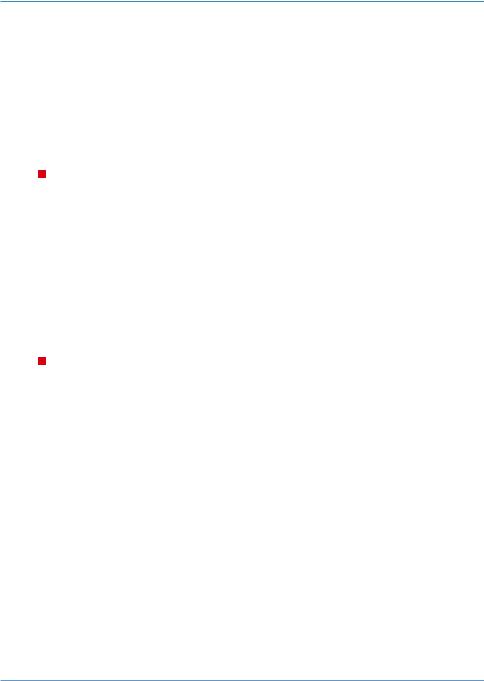
3 Функции
 ОБРАТИТЕ ВНИМАНИЕ!
ОБРАТИТЕ ВНИМАНИЕ!
1.Переход к выбору звуковой дорожки осуществляется также из режима просмотра с помощью ЗЕЛЕНОЙ кнопки пульта ДУ.
2.Если варианты звуковой дорожки не передаются в составе служебной информации на текущем канале, данное действие будет отсутствовать. В этом случае при попытке перейти к выбору звуковой дорожки из режима просмотра произойдет открытие инфопанели.
6.Управление субтитрами для просматриваемого канала.
Для изменения языка субтитров или отключения функции выберите элемент 6 и нажмите кнопку «ОК» пульта ДУ. В открывшемся диалоговом меню выберите значение из списка, используя кнопки 
 пульта ДУ. Подтвердите выбор, нажав кнопку «ОК» пульта ДУ.
пульта ДУ. Подтвердите выбор, нажав кнопку «ОК» пульта ДУ.
! ОБРАТИТЕ ВНИМАНИЕ!
1.Переход к выбору субтитров осуществляется также из режима просмотра с помощью ЖЕЛТОЙ кнопки пульта ДУ.
2.Если варианты субтитров не передаются в составе служебной информации на текущем канале, данное действие будет отсутствовать. В этом случае при попытке перейти к выбору субтитров из режима просмотра произойдет открытие инфопанели.
3.DVB-субтитры отображаются текстом непосредственно поверх изображения. Телетекст-субтитры отображаются текстом на черном фоне.
4.Текст экранной кнопки соответствует выбранному языку субтитров.
7.Управление телетекстом для просматриваемого канала.
Для перехода к управлению телетекстом выберите элемент 7 и нажмите кнопку «ОК» пульта ДУ. В открывшемся диалоговом меню выберите значение из списка, используя кнопки 
 пульта ДУ. Подтвердите выбор, нажав кнопку «ОК» пульта ДУ.
пульта ДУ. Подтвердите выбор, нажав кнопку «ОК» пульта ДУ.
! ОБРАТИТЕ ВНИМАНИЕ!
Экранная кнопка отсутствует, если выбран источник вещания интернет (см. описание элемента 3).
При нажатии СИНЕЙ кнопки пульта ДУ во время нахождения в инфопанели на ее месте отображаются параметры вещания выбранного канала в соответствии с выбранным источником вещания. Для возврата к инфопанели повторно нажмите СИНЮЮ кнопку пульта ДУ.
25

3Функции
3.6.3Программа передач
Программа передач представляет собой горизонтальный список передач для просматриваемого канала. Перемещение между элементами в списке осуществляется при помощи кнопок
 пульта ДУ.
пульта ДУ.
Элемент списка содержит:
1.Дату, соответствующую выбранной передаче.
2.Продолжительность передачи (отображается только для передачи, находящейся в фокусе).
3.Время начала передачи.
4.Название передачи.
5.Шкалу, отображающую время, прошедшее с начала просматриваемой передачи.
6.Пиктограмму передачи (вид и обозначение пиктограмм описан в разделе 4.19 «Телегид»).
Программа передач позволяет перейти к подробному описанию передачи (см. раздел 4.19 «Телегид»). Для перехода к подробному описанию выберите передачу в списке и нажмите кнопку пульта ДУ. Возврат к программе передач осуществляется нажатием кнопки
пульта ДУ. Возврат к программе передач осуществляется нажатием кнопки  или «ВЫХОД» пульта ДУ.
или «ВЫХОД» пульта ДУ.
С помощью кнопки или «ОК» пульта ДУ после выбора передачи вы можете производить следующие действия:
•Для прошедшей передачи — переход к просмотру из телеархива (см. раздел 3.12 «Просмотр с начала и телеархив»).
•Для текущей передачи — переход к просмотру с начала (см. раздел 3.12 «Просмотр с начала и телеархив») или переход к подробному описанию передачи.
•Для будущей передачи — переход к подробному описанию передачи.
3.7 Экранная клавиатура
Для ввода текстовой информации используется экранная клавиатура, например, при работе в приложениях «Антенны и спутники», «Личный кабинет», «Настройки» (см. разделы 4.2 «Антенны и спутники», 4.7 «Личный кабинет» и 4.13 «Настройки»).
Для ввода буквы или символа выберите символ или букву с помощью кнопок
 ,
,
 и нажмите кнопку «ОК» пульта ДУ.
и нажмите кнопку «ОК» пульта ДУ.
26
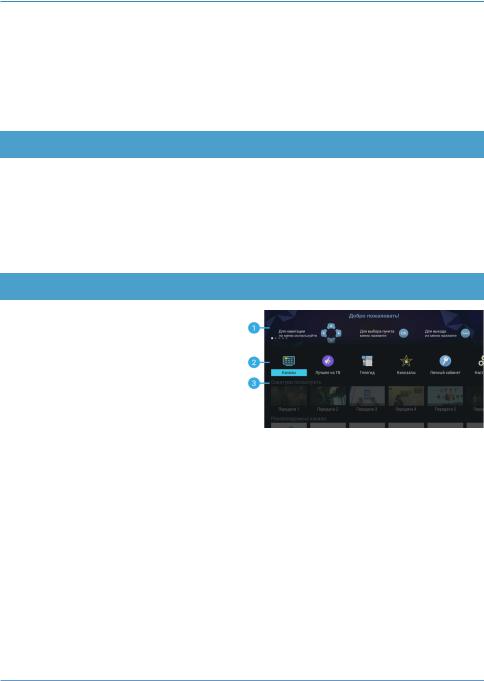
3 Функции
Спомощью цветных кнопок пульта ДУ вы можете производить следующие действия:
•КРАСНАЯ кнопка — удаление одного символа.
•ЗЕЛЕНАЯ кнопка — смена раскладки клавиатуры.
•ЖЕЛТАЯ кнопка — смена регистра.
•СИНЯЯ кнопка — сохранение введенного текста.
Над полем для ввода отображается ранее введенный текст.
Для выхода без сохранения сделанных изменений нажмите кнопку «ВЫХОД» пульта ДУ.
3.8 Заставка
Заставка предназначена для предотвращения выгорания экрана вашего телевизора.
Заставка запускается автоматически в режиме прослушивания радио и при открытом элементе пользовательского интерфейса приемника в случае отсутствия действий со стороны пользователя. Интервал времени, по истечении которого запускается заставка, задается в приложении «Настройки», где также можно выбрать вид заставки (см. раздел 4.13.7 «Настройки», «Интерфейс»).
Для выхода из режима заставки нажмите любую кнопку пульта ДУ.
3.9 Главное меню
При каждом включении приемника на экране телевизора отображается главное меню. Также вы можете вызвать его нажатием кнопки «МЕНЮ» пульта ДУ.
 ОБРАТИТЕ ВНИМАНИЕ!
ОБРАТИТЕ ВНИМАНИЕ!
Автоматическое отображение главного меню может быть отключено (см. раздел 4.13.7
«Настройки», «Интерфейс»).
Для выхода из главного меню используйте кнопку
«ВЫХОД» или «МЕНЮ» пульта ДУ.
Используйте кнопки
 пульта ДУ для навигации между полями главного меню и горизонтальными списками поля 3. Для навигации по содержимому выбранного поля или списка используйте кнопки
пульта ДУ для навигации между полями главного меню и горизонтальными списками поля 3. Для навигации по содержимому выбранного поля или списка используйте кнопки 
 пульта ДУ. Для перехода к контенту выберите элемент в соответствующем поле с помощью кноп-
пульта ДУ. Для перехода к контенту выберите элемент в соответствующем поле с помощью кноп-
ки «OK» пульта ДУ.
27
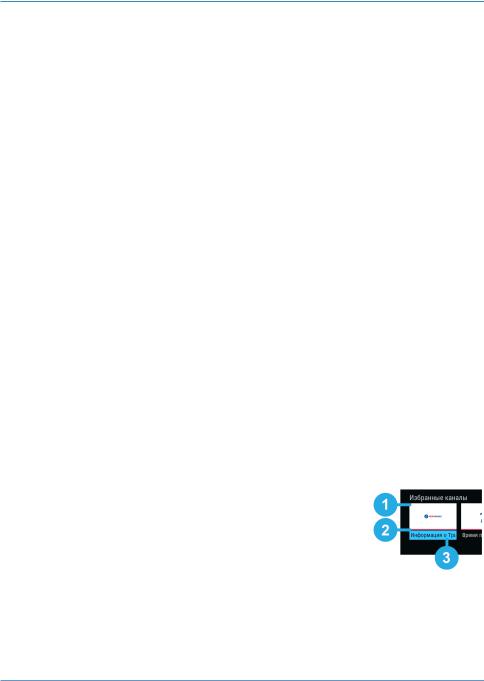
3 Функции
Поле 1 представляет собой баннер с рекомендациями. После выбора баннера осуществляется переход в соответствии с типом рекомендации.
Для закрытия описания акционного предложения и возврата к главному меню нажмите кнопку «ОК» или «ВЫХОД» пульта ДУ. Выход из содержимого баннера другого типа осуществляется в соответствии с указанным для него разделом настоящего руководства пользователя.
Поле 2 представляет собой горизонтальный список приложений для быстрого перехода, а также раздел
«Приложения».
Поле 3 содержит горизонтальные списки содержимого некоторых приложений для быстрого перехода к просмотру и управлению.
 ОБРАТИТЕ ВНИМАНИЕ!
ОБРАТИТЕ ВНИМАНИЕ!
Отображение списков зависит от наличия содержимого в них.
Список «Советуем посмотреть» содержит наиболее свежие записи из приложения «Лучшее на ТВ» (см. раздел 4.8 «Лучшее на ТВ»). После выбора элемента в списке осуществляется переход к полному описанию записи.
Список «Рекомендуемые каналы» содержит каналы из категории «Рекомендуем» приложения «Каналы» (см. раздел 4.5 «Каналы»). После выбора канала в списке осуществляется переключение на выбранный канал.
Список «Лучшее кино» содержит избранные фильмы из приложения «Кинозалы» (см. раздел 4.6 «Кинозалы»). После выбора элемента в списке осуществляется переход к полному описанию фильма.
Список «Ваши популярные каналы» содержит список каналов из приложения «Популярные каналы» (см. раздел 4.16 «Популярные каналы»). После выбора канала в списке осуществляется переключение на выбранный канал.
Список «Избранные каналы» содержит каналы из категории «Избранное» приложения «Каналы» (см. раздел 4.5 «Каналы»). После выбора канала в списке осуществляется переключение на выбранный канал.
Списки «Советуем посмотреть», «Лучшее кино», «Ваши популярные каналы» могут содержать в конце списка экранную кнопку «Смотреть все». После выбора экранной кнопки в списке осуществляется переход к соответствующему приложению (см. разделы 4.8 «Лучшее на ТВ», 4.6 «Кинозалы», 4.16 «Популярные каналы»).
Элемент в списке с каналами («Рекомендуемые каналы», «Ваши популярные каналы», «Избранные каналы») содержит:
1.Логотип канала.
2.Шкалу, отображающую время, прошедшее с начала текущей передачи на выбранном канале.
3.Название передачи.
 ОБРАТИТЕ ВНИМАНИЕ!
ОБРАТИТЕ ВНИМАНИЕ!
Если на выбранном канале программа передач отсутствует или не загружена, вместо названия передачи отображается название канала.
28
